这是我7年来帮助企业搭建网站的经验,花费一周时间整理出来,呕心沥血手打13800字,总结的0网站搭建技巧和流程,哪怕你是0基础,不会代码,也可以搭建非常漂亮且实用的企业网站,如果想做个人博客更是不在话下。
希望我的经验能帮助更多朋友熟练的话,基本上一周就可以快速搭建出一个高端、大气、具有营销性、自动SEO、5端合一的网站。
添加图片注释,不超过 140 字(可选)先做个自我介绍, 我是一个80后,从电子硬件工程师,0基础转行到互联网营销,做了7年的自由职业,个人承接多家企业的网络营销顾问之所以会自己帮企业建站,主要是几个原因:1、当时在给企业推广竞价,。
落地页修改麻烦,用wordpress建站,一个页面复制、粘贴即可2、为了提高SEO优化效率,wordpress有自动优化插件,人为辅助即可,效率高3、外面搭建网站的公司价格高,自己做价格便宜,同级别网站,要比外面企业做便宜一半以上。
4、遇到过第三方把网站账号、服务器、域名弄丢,或者忘记续费的情况,导致客户网站打不开,自己做更安全他们有时间还会以账号为要挟让你出服务费那下面是我做的一些网站的原模板,没有展示客户的这个真实的这个网站,因为第一我跟企业有协议, 第二个也是怕,同行看到之后会对客户的网站进行攻击。
那我给大家展示一下,这种网站是什么样子的,比如说下面这种物联网、家具、律师的网站,第一个是做物联网的,整体会非常大气,就是你零基础,你也能做出来这种网站,上面的英语你先忽略,英语可以翻译改成中文。
物联网公司的网站模板
PC端展示-家具企业网站模板
律师事务所网站模板 以上这些网站,都可以根据设备自适应显示大小,比如在移动手机端打开,看起来也会非常的让人舒服,体验感非常好,他的颜色搭配,包括他的布局,都是专业水平的人设计过的,不是说随便给你搞个漂亮的东西放这。
这种网站你要是去自己做的话,没有几千块钱下来不
添加图片注释,不超过 140 字(可选)总之,你先知道,不需要你会什么代码,也不需要你懂什么建站基础然后我想做一个网站,就是上面这样子的网站绝对是让你觉得很高端大气的,然后我再给大家讲一下,我在学习做网站的时候,。
经常考虑的几个注意事项:1、不要做程序员所以我不要花大量时间去学习代码,如果想做更好,简单了解一下就行有一个网站很好:w3cchool,可以帮助新手快速熟悉代码知识2、一定要先建立骨架,一上来别扣细节3、要大量实操,网站这种东西,看不会,都是在实操中快速成长。
比如说你去学学那个什么数学对吧,你去背、去看是看不会的,你只有去实操你才能会如果你感觉文字看不明白,需要的小伙伴,想看详细的视频教程,可以关注、收藏后,找我索要视频教程现在视频教程已经在收尾阶段我完成后,会第一时间在公忠号。
一橙先生通知哈一、为什么0基础,可以做出精美网站什么是cms建站系统市场上主流的CMS建站系统有哪些?0基础新手为什么选择wordpress我们先来了解一下,传统我们做一个网站,你要学习哪些东西你可能要学习JS、CSS、Flash,还有C++、 PHP、HTML、Fireworks、Photoshop等等。
添加图片注释,不超过 140 字(可选)但是你需要的只是一个网站对吧,你不是要去做开发成员,你也不是去开发宇宙飞船的控制系统,而且我们一个人的精力有限,没有必要去修炼那么多神功,专门去做一个网站那现在是CMS建站盛行的时代,已经不需要你会写代码,就无论你是什么学历,你是什么年龄,就只要你会上网,会打字就可以做出精美的网站,因为现在做网站,早已经像搭积木一样,把你需要的功能,像一块块积木的拼装起来就可以了,。
然后他的操作界面,就像word一样简单,你会复制粘贴,就可以做出符合国际水准的,那种响应式的,四拼合一的网站,然后它是也是能够兼容各种浏览器什么是CMS建站系统?官方说的是内容建站管理系统,它通过一些特定的工具,帮助你搭建网站,更便捷的发布、管理网站内容。
通俗点,你可以把CMS系统理解为一个万能的积木宝箱,你需要什么网站功能,只能从里面拿出来拼接即可市场上主流的CMS建站系统有哪些?1、wordpress(国外)wordpress主要来源国外,对新手比较友好
,可随意拓展功能,适合企业站、个人网站、电商站在全球使用最多的建站系统,我把它比作一家大型国内连锁快餐店,比如麦当劳,你可以点一份套餐,或者按照自己需求单点食物同样,wordpress你可以使用整套网站模板,也可以根据自己的功能需求,逐个搭建,自己搭建会有难度,大部分选择中意的模板来做。
2、Joomla(国外)Joomla也是来自于国外,它更像是一家地方型的连锁餐厅,你比如说安徽的老乡鸡,他对新手来说有难度,但是它提供了很多高级功能,它更适合于我们做一些中型网站,包括论坛、社区网站3、织梦(国内)
织梦来自国内,又叫DEDE,它在主流CMS当中,更像是一家简洁的连锁小餐馆,比如说沙县小吃,对新手比较友好,但是网站模板设计和主题很少(相比较wordpress),就像它的菜品一样很单一,它的种类也比较少,菜色包括味道也是一般般,就是可以吃,但是你想吃的很好没有,所以,它更适合于企业展示站,包括个人博客,新闻网站,像传统最早的时候用之梦做网站比较多。
现在已经不是我的首选4、帝国(国内)帝国也是我们国内的CMS平台,我觉得它更像是本地的一个特色餐饮店,它有自己独特的味道,但是它不适合零基础的新手,而且它的后台比较简陋,它适合于企业网站、新闻网站、教育网站。
5、Drupal(国外)你可以理解为Drupal是一个高端的餐厅,它的功能比较丰富,安全性也比较高,但它的学习周期会比较长,定制的价格会比较高,适合于大型的网站,包括学术的网站,所以Drupal我很少会考虑。
在那么多CMS建站中,我当时选择了wordpress作为企业建站工具。
添加图片注释,不超过 140 字(可选)为什么选择worpress来建站?一开始我做自由职业,主要针对小企业服务,其次wordpress不需要你懂什么代码支持拖动式建站,你需要什么功能,鼠标直接拖过来即可。
因为大部分建站需要的功能,它都给你集成好了,剩下就是搭积木般的做网站,针对需要的功能进行设置即可1、拖拽式操作,全程无需编程知识2、海量主题模板,快速打造出高端网站3、海量功能拓展,各种功能像拼积木一样简单
4、全球使用最多的建站系统,500强也在使用5、可把搜索SEO自动化,一次优化,全网覆盖6、五屏合一,一步到位,符合国际标准对我来说,选择wordpress性价比最高,也可以提高我的建站效率二、开始建站前准备工作。
域名的购买云服务器的购买认识云服务器后台及安全组配置域名的备案流程域名的购买我们先知道什么是域名,说通俗点,就是互联网的访问地址,把你的网站,比作一个线上门店的话,那么你的域名,就是你的线上门店的门牌号,在国内,所有的域名都是需要备案的。
添加图片注释,不超过 140 字(可选)那备案什么意思?就是为你的网站,办理一个线上的身份证如果说你是在国外买一个域名,然后买国外的服务器的话,是不需要备案的,只不过国外的服务器,它可能速度上面没有这么快,如果说你的业务是在中国的话,还是建议你在国内去买。
如何购买域名?1、首先打开“阿里云”,在搜索框搜索域名注册
添加图片注释,不超过 140 字(可选)
在阿里云搜 域名注册2、在域名注册界面,输入你想要的域名,可以多准备几个,因为大部分域名都已经被被人注册过了。
域名采购界面3、选好域名后,就可以加入购物车,这里需要注意,第一次购买的时候,需要创建信息模板。也比较简单,跟着模板的表格填写即可。
模板创建界面4、为你的域名付款即可,这样网站的域名就购买好了
域名付款界面云服务器的购买什么是云服务器?首先你要知道什么是云服务器,如果说我们把搭建网站,比喻成盖房子的话,那么云服务器,它就是你盖房子所需要的一块地,它是云端的一块空间,我们网站的文件、图片,包括一些代码,全部放在了我们的云服务器里面,所以你就理解成它是云端的一块空地,一块空间就可以了。
添加图片注释,不超过 140 字(可选)我们市场上的云服务器品牌有阿里云、腾讯云、华为云、百度云等等,就和我们买域名是一样的,个人推荐的还是阿里云的云服务器,因为它比较稳定,你像腾讯云、华为云能不能买呢?可以买,不是讲不可以买,如果说你对你的官网的稳定性,没有
特别高的要求的话,你是可以买腾讯云和华为云的云服务的优点:可以根据自己需要升降配置,如果你感觉自己的配置低了,可以升配感觉配置高了,可以降配,比较灵活云服务器该如何选择以及如何购买?1、那首先我们进入阿里云,我们登录一下阿里云的账号,进入阿里云的首页之后,通过搜索框,我们在这里可以直接搜索云服务器。
进入我们云服务器的购买页面
添加图片注释,不超过 140 字(可选)
添加图片注释,不超过 140 字(可选)2、进入购买页面以后,选择自定义购买,你也可以选择套餐,我一般是单独购买,这样可以更符合企业的需求。
添加图片注释,不超过 140 字(可选)3、根据需求配置云服务器,那应该怎么配置呢?我根据一般企业的建站要求,给你放到下面:付费类型:包年包月(包年包月才可以去给你的域名备案,按量付费和抢占式都不可以去备案的)
地域:要离你的网站客户群体越近越好,比如你的企业在杭州,你就选择杭州网络及可用区:默认vCPU:企业一般最低2核(worpdress比较吃性能)内存:企业一般最低4G(worpdress比较吃性能)架构:
X86计算规格:一般选择 计算机C6,一图片为例,有高主频、共享、计算型等,我们不需要计算能力,所以不用高主频共享型是什么意思?就是你和别人一起,共用一个性能的处理器我们举个例子,你和别人一起去租个房子,然后大家一起去用这个厨房,那当你合租的人,他在用厨房的时候,这个厨房你是不是就不能用了,或者是你用的空间就很少,同样的原理,当你和别人共享一个处理器的时候,他在使用处理器的时候,你是不是使用的比较少了,那这个时候你的速度会比较慢,会比较卡,所以共享型一般我们很少选择。
添加图片注释,不超过 140 字(可选)镜像:Debian(原来选择Centos,因为停止维护,所以选择Debian)系统盘:ESSD云盘,一般网站如果没有太多视频或者图片的话,20G够了,如果有大文件,就根据自己的情况选择。
正常选择PL0即可,(如果把网站比作一个商场,PL0是扶梯,正常承载人流量,PL1是货运电梯,可以处理更大的人流量)
添加图片注释,不超过 140 字(可选)快照服务:不需要
添加图片注释,不超过 140 字(可选)公网IP:选择 分配公网IPv4地址安全组、安全组名称、安全组类型:默认开通IPv4端口:默认带宽:我一般选择2M,带宽越大,网站速度越快。
添加图片注释,不超过 140 字(可选)登录凭证:我一般选择 自定义密码登录名:默认登录密码:自己要记住标签:不用管
添加图片注释,不超过 140 字(可选)4、选择好配置以后,选择右边的购买时长,一般企业选择1-3年,领券下单即可。
添加图片注释,不超过 140 字(可选)这样的云服务器一般要2000多块钱,这里给大家一个省钱的技巧第一:企业新注册阿里云的账户,大概是3折,只需要几百块第二:看阿里云官网首页,目前都有什么优惠活动,我时候折扣比较大,可以省不少钱。
举例我买的是99元/一年,配置不算高,但做一个企业展示站足够了只不过这种活动可遇不可求,需要做站的话,就要平时多留意
首页查看活动价
99月/年的活动特别注意:云服务器在搭建网站之前最好先格式化。在格式化之前先停止云服务器,
停止云服务器然后选择 重新初始化云盘,输入服务器密码,就可以了。其实就像在使用一个U盘一样,担心刚买的U盘里面有垃圾文件,先格式化清理干净,再使用。
格式化云服务器配置服务器安全组什么是安全组?
云服务器比作一块空地我举个例子,我们把服务器比作成一块空地,把做网站比喻成盖房子,那么这块空地有了之后,它是封闭的状态,我们需要创建一个大门,比如专门用来进入施工人员还要开一个门,创建一个专门进材料的门。
安全组就相当于有很多的门,每个门对应不同的这个人群,你可以这么理解所以我们设置安全组是为了什么呢?是为了把这个门打开啊,我要盖房子对不对,你要把门打开他才能进来,你不打开,不设置他进不来,否则房子(网站)你盖不了(无法搭建)。
现实中是这样的,比如我们有一个80的一个端口,这个就是一个门,你不设置,你不打开它,互联网的人进不来,无法访问这个网站大概你能理解成这样就可以,因为安全组是一次性设置,一旦网站搭建好,以后几乎不会再配置。
如何配置云服务器安全组?1、首先进入阿里云,找到服务器后台(可以在阿里云顶部直接搜【云服务器】)
云服务器后台2、进入后台后选择顶部栏目:安全组,然后选择 配置规则,
选择安全组
安全组界面
添加图片注释,不超过 140 字(可选)3、进入之后会有三条规则它是系统自带的,你不用管它,那配置之前,先要知道我们要打开哪些门,好我们来看一下(有需要这个文档的话,在公呺一橙先生回复:安全组,获取)
需要配置的安全组解释那这些端口就是我们需要打开的门,一个是6373,它是缓存,它的目的是,为了让我们的网站的打开速度更快,然后888是数据库的面板,包括3306也数据库,它是为了让你的网站和数据库去交互,然后3万到4万是FTP的传输,它更像是你文件之间,你要有个传输的通道,然后80是我们正常的网站访问端口,那443是我们增加了HTTPS证书之后,它的访问端口,2021是FTP的开关端口,然后465 是邮件的端口,这些端口就是我们要打开的大门。
4、配置安全组,两种方式:手动添加、导入安全组手动的话,按照下图一个个填写即可,0.0.0.0/0代表所有人上面所有的安全端口都一个个手动填入后面有需要改动的地方,我会告诉你第二种方法是直接导入就是拿到我上面的EXCEL表,然后一键导入即可。
需要文档的,我放在文章最后
添加图片注释,不超过 140 字(可选)
添加图片注释,不超过 140 字(可选)域名的备案流程我们在备案之前,一定要提前准备好账号、域名、服务器具体可以看阿里云公布的,备案前的准备工作正常备案时间大概在7-14天特别要注意:备案域名要大于90天,。
云服务器要是包年包月,且也要大于90天。域名认证要2-3天以后。一定要注意接听阿里云电话,不接备案不成功。一定要注意接收工信部短信,不接备案不成功。
添加图片注释,不超过 140 字(可选)1、我们先登录一下阿里云,登录完阿里云之后,我们选择右上角有个备案,然后我们点开始备案。
添加图片注释,不超过 140 字(可选)
添加图片注释,不超过 140 字(可选)2、进入备案后,开始填写基础信息,先填入主办的信息,就根据你自己的企业,你们企业在哪个位置,你就填哪个位置,然后备案性质选企业,如果你是个人博客的话,你就选个人我一般是跟企业做,类型选择营业执照,然后把你的公司名称,一定要和你的营业执照是一致,填入企业的营业执照号码、住所就可以了。
主办信息填写3、填写 网站/app信息效验,这里填写你要备案的域名。
添加图片注释,不超过 140 字(可选)4、点击信息效验后,进入主办信息填写,根据你企业的营业执照在填写一次。总之根据阿里云的要求,一步一步填写,一直到上传资料这个环节。
添加图片注释,不超过 140 字(可选)5、上传资料需要下载阿里云的APP,在APP里操作用你备案的账户登录去操作人脸识别,需要注意的是,一定要是白色背景,我原来帮企业做备案,有一次因为没注意,多次认知都失败,就是因为不是白色背景。
添加图片注释,不超过 140 字(可选)特别注意:你需要用下载好的阿里云APP,扫描左边的二维码继续操作。
添加图片注释,不超过 140 字(可选)6、上传完资料和人脸识别,就可以等阿里云的电话了,客户会给你打电话核实。一定要接听到,不然备案不成功。切记切记。其他就不用管,等待审核备案就成功了。
添加图片注释,不超过 140 字(可选)三、实操-想拼积木一样,0代码搭建网站0代码管理云服务器--安装宝塔系统一键搭建网站框架--安装wordpress核心程序为你的网站选一套装修方案--选择worpderss模板
如何安装你的装修方案--安装wordpress主题让你的网站飞起来--优化网站速度第三个板块,主要记录搭建网站实操部分,学完这一节你就会明白,做网站,根本不需要你去学习大量复杂的代码就像我们现在对一些文字的处理,你不需要是什么写作大家,但是你仍然可以写出一篇优质的文章,因为有个东西叫Chatgpt。
你也不需要资深的美术功底,也可以制作出高端大气的图片,因为有一个工具叫Midjourney所以同样道理,我们做一个网站,也不需要你会代码知识,只要你会打字会上网,就可以做出高端大气,客户转化率高的优质网站,因为有一个建站方式叫CMS。
0代码管理云服务器--安装宝塔系统接下来,在说网站搭建的实操之前,先了解几个概念,首先是服务器,服务器我们前面已经讲过,有了服务器之后,我们还要安装一个宝塔面板那什么是宝塔面板?以下是百度给的定义:是一款功能全面的服务器管理软件,旨在为用户提供简便易用的服务器管理体验。
总的来说,宝塔面板是一款易于使用、功能丰富的服务器管理工具,适合各种规模的网络管理员和网站开发者使用接触过的朋友可能看不懂,我给他的定义更简单:它就相当于一个,可以控制服务器的超级遥控器。
添加图片注释,不超过 140 字(可选)因为我们做网站的话,我们的服务器上要安装很多底层程序,你比如说PHP、MySQL等等,但是这些程序你不会代码,你自己安装不了怎么办,没关系,只需要安装了宝塔面板,它一键就可以帮你把底层程序全部安装好
,这样子的话,我们就算不会代码,也可以用宝塔面板,把服务器的底层程序全部建立好,就相当于说我们的服务器是一块空地,现在你要盖一个房子,你要往这块地里面去运沙子、运材料、运人工,那么我这个宝塔面板只要按一个按钮,就可以把你的沙子、水泥给他送过去,就这个意思,你就可以把它比作成,可以控制服务器的超级遥控器,就行了。
宝塔面板怎么使用?1、首先我们打开阿里云,进入我们的服务器管理页面,在安装宝塔面板之前,一定要把云服务器格式化,如果你已经格式化过了,我们可以选择远程连接。
添加图片注释,不超过 140 字(可选)2、进入远程连接,选择Workbench远程连接,好我们点立即登录,按照要求登录后,进入云服务器远程管理界面。
添加图片注释,不超过 140 字(可选)
云服务器远程管理界面3、打开浏览器,输入宝塔面板的官方地址(www.bt.cn),选择立即安装,跳转后一直下拉到,找到Linux面板安装脚本。选择Debian这一行,点击复制。
宝塔首页
获取安装脚本4、回到远程控制服务器的界面,然后 Ctrl+v粘贴,或者是鼠标右击选择粘贴,把我们从宝塔复制的这一行代码,复制到了远程操作的窗口上,到这里就可以了,然后点回车。
添加图片注释,不超过 140 字(可选)这里他是问你要不要安装宝塔面板,然后你这边要输入一个小写的y,相当于回复yes,同意,好我们输入y点回车,
添加图片注释,不超过 140 字(可选)接下来你是不用管它,它会把所有的程序自动安装好,你也不用懂它里面到底什么意思,我也不懂,就你只要会用就行,就像chatgpt一样,你不用懂它的工作原理,你只要会用它就可以了,我们安装宝塔要花费几分钟,所以你要耐心的等待一会。
直到出现宝塔面板账户登录信息,这就代表已经安装好了注意:一定要把这些信息记录下来,后面要经常用到。
出现宝塔面板登录信息5、当你记录宝塔安装好的登录信息,你发现一句话,【云服务器】请在安全组放行26431,按照我前面的比喻,你可以理解为在服务器这块空地上,再打开一扇门,打开以后,宝塔就可以直接控制服务器了。
所以按照前面安全组的配置,我们把端口26431放行特别注意:每一次安装宝塔,需要放行的端口都不一样。
放行宝塔安全组端口6、打开浏览器,输入你记录的宝塔外网地址,登录你记录的宝塔账号和密码。
添加图片注释,不超过 140 字(可选)7、进入宝塔控制面板以后,它会跳出需要安装的服务器底层程序,我一般选择LAMP,按照我图片上的版本选择即可,安装方式选择编译安装点击一键安装就可以了你看,虽然看起来都是代码,好像很可怕的样子,但实际上你都不用理会。
等待所有的底层程序安装好以后,宝塔就暂时操作结束了
添加图片注释,不超过 140 字(可选)
底层程序正在自动安装
底层程序已经安装完毕一键搭建网站框架--安装wordpress核心程序我做一个网站,必做盖房子,前面已经有了一块地(云服务器),也把地基打好了(宝塔面板),现在我们需要把网站的框架盖好你可能也猜到了,一定有什么特殊的工具,帮助我们这些0基础0代码的小白快速实现吧。
是的,我们使用的是wordpress核心程序,它相当于是你网站的基础框架。
添加图片注释,不超过 140 字(可选)使用wordpress的好处,我们前面已经说过了,这里重点说下,主要方便我们后期,选择一些漂亮的官方网站的模板,或者是选择一些高级的功能,有了WordPress的核心程序,你只需要把这些漂亮的模板,或者是高级的功能交给他就可以了,你
不需要懂那些漂亮的模板,或者是高级的功能,使用的是什么代码,它会自动帮你处理好如何安装wordpress核心程序?1、首先下载wordpress核心程序,去wordpress官网(cn.wordpress.org),进入官网后,下拉到底部,点击 获取wordpress。
然后页面会跳转到下载页面,点击下载就可以了
添加图片注释,不超过 140 字(可选)
添加图片注释,不超过 140 字(可选)
添加图片注释,不超过 140 字(可选)注意事项:可能这里的版本不是你想要的,你可以继续下拉下载页面,底部有以往发布版本,可以选择你想要的wordpress版本。
添加图片注释,不超过 140 字(可选)2、登录宝塔面板,进入首页后,现在左侧变的【网站】一栏,在这个地方选择添加网站,然后选择添加网站。
添加图片注释,不超过 140 字(可选)
添加图片注释,不超过 140 字(可选)你可以直接填写你备案好的域名,如果域名还没有备案成功,可以先用服务器的公网IP去替代域名来访问网站,后面等你的域名备案成功以后,在替换回来。
添加图片注释,不超过 140 字(可选)
在阿里云云服务器后台查看IP地址剩下的按照我下面的选择方式,填写即可注意一点:根目录只要在wwwroot后面就行,你填写什么命名,它会自动帮你生成一个文件夹,然后网站的内容都会放在这个文件夹里FTP一般我们不用,因为宝塔传输文件到服务器更方便。
数据库账户和密码要记住。
添加图片注释,不超过 140 字(可选)3、我们需要把,我们的WordPress的核心程序文件,上传到服务器,应该怎么做呢?我们通过宝塔的左侧栏有一个【文件】一栏,好我们点击文件,找到我们刚刚创建的根目录文件夹。
路径一般是:根本目>www>wwwroot下面。
添加图片注释,不超过 140 字(可选)
添加图片注释,不超过 140 字(可选)打开网站文件夹,我这里是yanshizhan,然后删除里面自带的文件,上传我们下载的wordpress核心程序。
添加图片注释,不超过 140 字(可选)
选择上传文件
选择wordpress核心程序
添加图片注释,不超过 140 字(可选)点击【开始上传】,wordpress核心程序的压缩包,就上传到yanshihan文件夹下面,因为是压缩文件,所以要先解压。
添加图片注释,不超过 140 字(可选)
添加图片注释,不超过 140 字(可选)解压以后,就可以删除wordpress核心程序的压缩文件了。点击进入wordpress这个文件夹。
添加图片注释,不超过 140 字(可选)这里需要注意,我们的核心程序,一定要放在路径:根目录>www>wwwroot>yanshizhan下面,不可以是根目录>www>wwwroot>yanshizhan>wordpress下面。
所以我们要全选里面的文件,选择剪切,然后复制到yanshizhan下面
添加图片注释,不超过 140 字(可选)
添加图片注释,不超过 140 字(可选)
添加图片注释,不超过 140 字(可选)4、在yanshizhan文件下,找到wp-config-sample.php的文件,复制一份,改名为wp-config.php,然后在宝塔里面编辑这个文件。
添加图片注释,不超过 140 字(可选)
添加图片注释,不超过 140 字(可选)在wp-config.php编辑页面里,找到数据库的填写位置,一般在头部,
添加图片注释,不超过 140 字(可选)
这里打开你自己的数据库账户名和密码database_name_here替换成你的数据库名username替换你的数据库名(正常情况下数据库名和数据库用户名是一样的)password_here替换你的密码
替换成如下图所示,替换完以后,记得保存,然后关闭编辑器。
添加图片注释,不超过 140 字(可选)5、在浏览器上输入你的域名/wp-admin,或者IP地址/wp-admin(在宝塔添加网站的时候,你添加的是域名就填入域名,你输入的是IP就填入iP)比如:域名/wp-admin
xx.xx.xx.xx/wp-admin第一次进入,会让你设置网站核心程序的基本配置,按照你的需要设置(后期可以修改),配置好后,点击安装wordpress即可。
添加图片注释,不超过 140 字(可选)
安装wordpress成功的界面然后输入你设置的用户名和密码,就可以登录你的网站。
添加图片注释,不超过 140 字(可选)
你的网站后台到这一步,你可以直接输入你的网站域名,或者IP地址,你会发现网站已经可以打开,里面是默认的页面。到这里我们基本的wordpress核心程序,就安装完成了。
添加图片注释,不超过 140 字(可选)为你的网站选一套装修方案--选择worpderss模板什么是WordPress主题?WordPress的主题就是网站的样式,我们说的通俗一点,它就是网站的模板,只不过这套模板,是具备国际设计水平的人,帮你把代码图片布局美工都做好了,你只要拿过来用就可以了,再比如说我们前面讲,我们搭建网站比作成盖房子,那么服务器它是我们的一块空地,对不对然后WordPress的核心程序,它是我们房子的框架,那WordPress的主题,相当于是给我们的房子,进行精细化的装修。
wordpress主题相当于你网站的装修模板
举例:wordpress家具主题怎么选择及购买wordpress主题?1、首先我们要进入购买主题的官网,叫主题森林(themeforest.net),它是我们WordPress主题的官方购买网址,你一看到英文你不要怕,因为我们用到的功能并不是很多,你可以用360浏览器去打开,360浏览器,它有翻译功能,我们打开360,我们同样把主题森林的网址,给它复制过来,360他可以自动翻译,因为他是国内的翻译工具,所以不需要科学上网,如果说你是用谷歌浏览器的话,他也可以翻译,我们在空白处点击右击,你可以选择翻译成中文,但是它是谷歌翻译,它需要科学上网才可以。
添加图片注释,不超过 140 字(可选)
添加图片注释,不超过 140 字(可选)2、我们需要去选择适合我们的主题,我们举个例子,我们去找一家律师事务所的主题,那我们需要在主题森林的搜索框中,去搜索律师事务所的相关的关键词,你比如说“律师”“法律”或者是“律师事务所”,在这个位置你千万不要搜律师。
直接搜汉语啊虽然说表面被翻成了中文但是它的内核还是英语的所以我们一定要用英语来去搜索如果你英语不好的话可以百度翻译一下
添加图片注释,不超过 140 字(可选)你看它有1,000多个主题,所以说WordPress,它有海量的主题供我们选择,它不像我们用织梦,主题数量非常少,我们在选择WordPress的主题之前,我们看下排序,你只要选择最佳匹配就可以了。
添加图片注释,不超过 140 字(可选)3、把你看中的主题地址记录下来,然后重点看销量、价格、更新时间、支持wordpress版本、是不是支持一键导入功能、加载速度,还有WP Bakery page build功能。
当然美观和功能,需要你点开预览主题查看
看销量和价格
看更新时间、软件版本、WPBakery
支持一键导入功能销量和价格,主要是看有没有认买过,销量多的一般作者会持续优化,质量没问题价格一般不要太高,59美元属于正常价格更新时间看的作者是不是持续跟进这个主题,并且一直在优化中软件版本看的是,你要选择什么版本的wordprss核心程序,最好在它支持的范围以内更稳定。
WPBakery这个功能,主要是帮助小白的,它可以让实现拖拽式搭建网站,想要什么功能直接拖进网站内即可加载速度,网站加载速度很重要,因为主题森林是国外的资源,所以很重要的一环是加载速度,可以通过2-3次刷新网站感受加载时间,其次是按F12,看看是什么影响加载过慢。
后面我会出一期,重点讲如何判断wordpress主题的加载速度4、通过以上这些功能,你基本就可以选择出自己满意的主题了下一步就要购买主题,首先你要有主题森林的账号点击主题森林的右上角:Sign in(登录),。
添加图片注释,不超过 140 字(可选)然后进入登录窗口,选择新建账户。
添加图片注释,不超过 140 字(可选)根据提示设置自己的用户名,邮箱用来找回密码,其中比较重要的一点是验证码主要验证你不是机器人,这里需要科学上网(宫鈡号:一橙先生,回复:科学上网获取)在注册和登录第一次的时候需要,其他时间基本用不到。
按照要求注册好就可以
添加图片注释,不超过 140 字(可选)5、你还注册一个网上支付,paypal,类似国内的支付宝,同样自己去注册一个。绑定一个不用的银行卡即可。
添加图片注释,不超过 140 字(可选)6、同时在浏览器登录主题森林和paypal,然后在主题森林选择好主题加入购物车,第一次付款的时候,会需要填写账单信息。
加入主题到购物车
第一次需要填写账单信息付款方式选择PAYpal即可,这时候你登录了PAYpal,只要你绑定的银行卡满足一个主题的价格,就可以支付成功这样主题就购买完成了这里注意:网上有免费的主题,只不过有漏洞,我从来不用,担心被网络攻击,为了安全,我一直是购买正版主题。
也就几百块钱,其次的主题需要什么问题,我可以联系作者帮我处理,网上免费的无法解决这里根据大家自己需要,自主选择
添加图片注释,不超过 140 字(可选)如何安装你的装修方案--安装wordpress主题1、登录你的主题森林,然后点击右上角你的账户,选择下载。
添加图片注释,不超过 140 字(可选)2、选择你要下载的主题,然后选择下载所有文件。放到你的桌面即可。
添加图片注释,不超过 140 字(可选)3、同时下载主题的说明文件,里面有你的主题激活码。记住这个激活码,在激活主题的时候会用到。
添加图片注释,不超过 140 字(可选)
添加图片注释,不超过 140 字(可选)4、把下载的好的主题文件进行解压,里面有个说明书文件,仔细看说明书,同样用360浏览器打开,可以自动翻译,里面会告诉你主题的安装和使用方法,也会告诉你哪一个文件里是主题文件。
添加图片注释,不超过 140 字(可选)
添加图片注释,不超过 140 字(可选)5、把主题文件,在宝塔里面上传到网站根目录:www>wwwroot>yanshizhan(这里是你定义的网站文件夹)>wp-content>themes下面,注意不能是压缩文件。
也可以上传压缩文件,然后在这个路径下解压
添加图片注释,不超过 140 字(可选)
添加图片注释,不超过 140 字(可选)6、登录你的网站域名或者IP地址,进入网站后台,选择外观-主题-选择你安装的主题,点击激活即可。
添加图片注释,不超过 140 字(可选)7、根据你的主题说明书,找到一键导入功能的使用说明,按照操作,把网站的演示数据导入到自己的网站,这样你的网站就和你看到主题一模一样,剩下的工作就是替换网站中的文字和图片即可。
添加图片注释,不超过 140 字(可选)
导入演示数据的位置,每个主题位置不一样,需要看主题说明
导入演示数据后的网站8、把你需要的内容,一步一步填充到你的网站中具体如何填充,在主题说明书中会详细介绍下面展示我填充后的效果如果需要的小伙伴,想看详细的教程,可以关注我后,找我视频教程现在视频教程已经在收尾阶段。
添加图片注释,不超过 140 字(可选)让你的网站飞起来--优化网站速度那我们现在这个网站,你在打开的时候会发现它比较慢,你比如说我们打开我们的演示站,它加载会比较慢,主要因为是它会加载一些国外的资源,比如谷歌字体,或者是国外的一些图片等等。
我需要通过几个插件来加速我们的网站。什么是插件?插件你可以理解为一个功能集成模块,可以实现网站一些独特的功能。就如说擎天柱的飞行器,你就可以理解为是擎天柱的插件,有了飞行器插件,他就可以飞行。
添加图片注释,不超过 140 字(可选)如何安装插件?在网站后台左侧栏,选择插件-添加新的插件-在搜索栏点击搜索-然后找到插件点击安装-等待安装成功-选择激活即可。
添加图片注释,不超过 140 字(可选)
添加图片注释,不超过 140 字(可选)如何通过插件来帮助网站加速?1、Disable and Remove Google Fonts这个插件安装好后,直接启用就好,不用设置。
添加图片注释,不超过 140 字(可选)2、QQWorld Speed for China这个插件会替换一些国外的资源。
添加图片注释,不超过 140 字(可选)可以按照我下面的设置操作。设置好保存即可。
添加图片注释,不超过 140 字(可选)
添加图片注释,不超过 140 字(可选)
添加图片注释,不超过 140 字(可选)3、redis插件
添加图片注释,不超过 140 字(可选)
添加图片注释,不超过 140 字(可选)那Redis是什么意思?它是把我们的一些文件,缓存到我们的内存里面,这样子的话,我们的加载速度会更快一些,而且,它可以减少我们数据库的查询次数但是Redis它不是一个必需品,如果说你的服务器内存是4G以下的,其实不是太建议你使用Redis,因为它本身要占用一定的内存,所以当你的内存比较大的时候,你比如说4G或4G以上的时候,建议你使用redis,这里面给你们演示一下,我们点击启用,它这里显示的是无法访问,那之所以会这样显示,。
添加图片注释,不超过 140 字(可选)是因为我们需要去服务器配置一下,因为release它相当于是两个模块,一个在我们的网站上,一个在我们的服务器上打开宝塔,选择软件商店,找到PHP设置,如图所示,找到安装拓展,然后选择redis,点击安装。
其他不用设置
添加图片注释,不超过 140 字(可选)
添加图片注释,不超过 140 字(可选)
添加图片注释,不超过 140 字(可选)然后回到网站后台,点击redis选择启用。
添加图片注释,不超过 140 字(可选)选择启用对象缓存,就可以了。
添加图片注释,不超过 140 字(可选)4、wp super cache(超级缓存)超级缓存什么意思?它和我们的redis不一样,redis是把你的一些文件,或者是一些网页存储到你的内存里面就好比说,你开了一个店,他是把你的商品都摆在你的门店里面,如果说有客户去购买你的商品,你直接从你的门店拿给他就可以了,他非常的方便,也非常的快速。
而我们的超级缓存是什么呢?他相当于是在你的门店后面,再开辟一个仓库,他把你的货直接放到你仓库里面,那如果说你的客户需要商品的话,你可以直接去你的仓库里面拿给他,这样子的话他的速度也是很快的,因为你的门店毕竟空间有限对不对,他自己本身要有陈列的一些商品,你不可能把仓库里面的所有的货物,全部堆放在你的门店里面,所以我们的超级缓存,它是把我们的文件,或把我们的页面,存在我们的服务器里面。
如果说没有这两个缓存的话,WordPress是如何工作的呢?它是客户点击你的页面,WordPress先去数据库去看一下,你点击的是哪些内容,然后根据按需加载你需要的内容,就相当于你的顾客,到你的门店去点卖产品,你要现做给他,相比较而言,我们直接把做好的产品拿给他,是更快的啊,你比如说超级缓存,他是我们把做好的网页,直接放在我们的服务器里面,他点击我们网页的时候,我们直接把网页展现给他,中间不需要去数据库询问,也不需要去重新组建内容,他就是这么回事。
超级缓存该怎么设置呢?我们点击设置,好我们点击启用。
添加图片注释,不超过 140 字(可选)按照我图片中设置的勾选即可:
添加图片注释,不超过 140 字(可选)
添加图片注释,不超过 140 字(可选)
添加图片注释,不超过 140 字(可选)
添加图片注释,不超过 140 字(可选)
添加图片注释,不超过 140 字(可选)
添加图片注释,不超过 140 字(可选)
添加图片注释,不超过 140 字(可选)设置好上面的内容后,一定要选择就好了5、服务器上的一些加速设置打开宝塔,选择软件商店,选择PHP设置--安装拓展选择ioncube、fileinfo、opcache三个功能,点击安装即可。
其他不需要操作
添加图片注释,不超过 140 字(可选)6、数据库优化设置打开宝塔,选择软件商店,选择mysql设置,
添加图片注释,不超过 140 字(可选)选择性能调整,如果你也是2核4G,可以直接按照下图配置即可如果是其他配置,可以去某宝、某多,花几十块找人帮你设置好,这里需要一些专业的知识,但是一次性的,以后也不用管。
添加图片注释,不超过 140 字(可选)到这里,我们的网站基础优化就结束了现在也在整理wordpress网站加速高级教程,比如CDN设置、通过阿里云的OSS来加速网站图片和视频文件,因为最近新接到一家企业,前期事情比较多,等我忙完会把高级加速教程也整理好,第一时间发给需要的朋友。
四、如何备份你的网站我们网站的备份,是一个非常重要的操作,就是无论是你在做网站的时候,还是你的网站在正常运营的时候,那你都要经常给他备份,这样子的话,一旦你的网站出现了问题,比如说受到了黑客的攻击,或者是网站出现错误了,那我们最简单的方法,就是给他还原回去。
网站应该怎么备份呢?我们可以通过宝塔来自动备份,那我们进入我们的宝塔。1、打开宝塔,选择左侧栏的【计划任务】
添加图片注释,不超过 140 字(可选)2、增加备份设置,选择任务类型为备份数据库,任务名称选择备份mysql数据库备份,执行周期我一般是每周一次,时间会放在凌晨1点多这时候网站最空闲选择保留3份即可
添加图片注释,不超过 140 字(可选)备份的数据库文件在什么位置呢?在根目录-www-backup-database-mysql中,
添加图片注释,不超过 140 字(可选)其中有手动备份文件和自动备份,我们设置的计划属于自动备份文件夹内。
添加图片注释,不超过 140 字(可选)
添加图片注释,不超过 140 字(可选)备份的数据库如何使用?打开宝塔首页--数据库--备份-选择恢复即可。
添加图片注释,不超过 140 字(可选)3、同样的道理,为网站文件也增加备份设置。
添加图片注释,不超过 140 字(可选)同样,网站文件的内容在根目录-www-backup-site-(你的域名)文件夹下面
添加图片注释,不超过 140 字(可选)备份的网站数据怎么恢复?把原来网站目录下的文件删除,把备份的文件解压到你的网站目录里就可以了码字不易,喜欢的话,请用你发财的小手点个关注和赞同哈如果大家在操作中,有任何不明白的,都可以私我,只要我能解决都会,知无不言。
我也会不定时更新更多互联网营销干货内容。
亲爱的读者们,感谢您花时间阅读本文。如果您对本文有任何疑问或建议,请随时联系我。我非常乐意与您交流。


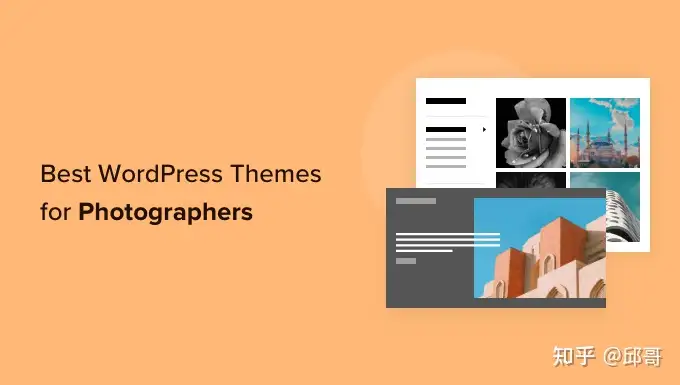

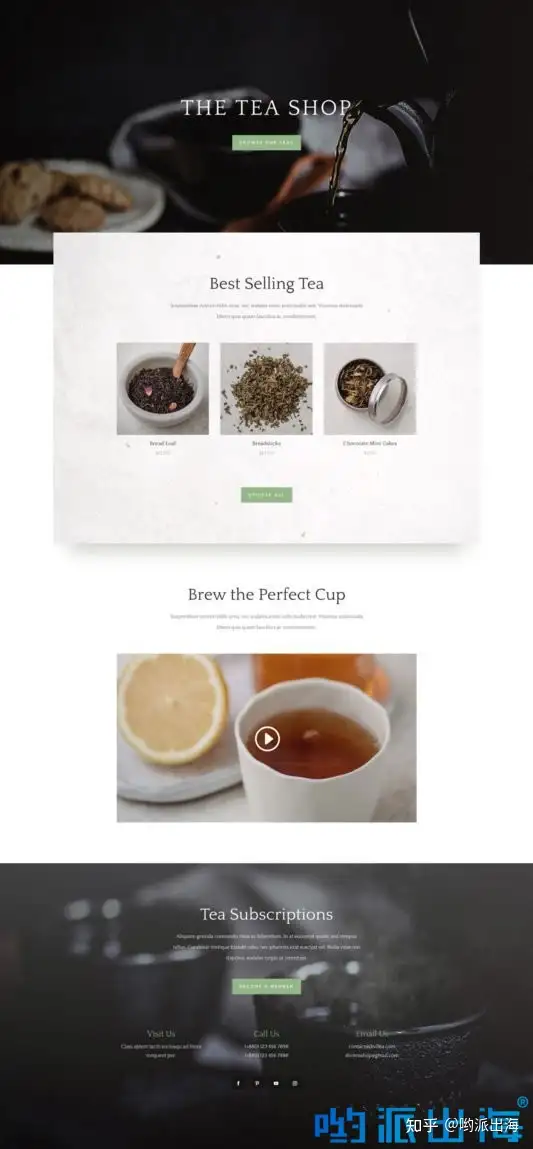
发表评论:
◎欢迎参与讨论,请在这里发表您的看法、交流您的观点。